時間:2017-07-04 來源:互聯網 瀏覽量:
今天給大家帶來如何調節鼠標滑輪的滾動速度來控製翻頁速度?,調節鼠標滑輪的滾動速度來控製翻頁速度的方法,讓您輕鬆解決問題。
經常用電腦的朋友都知道,鼠標滑輪翻頁的速度因人而異,速度過快或過慢都不是一種很好的體驗,那麼怎麼設置適合自己的速度呢?下麵我給大家介紹一種設置方法。具體方法如下:
1首先打開桌麵左下角的開始菜單,點擊進入“控製麵板”。
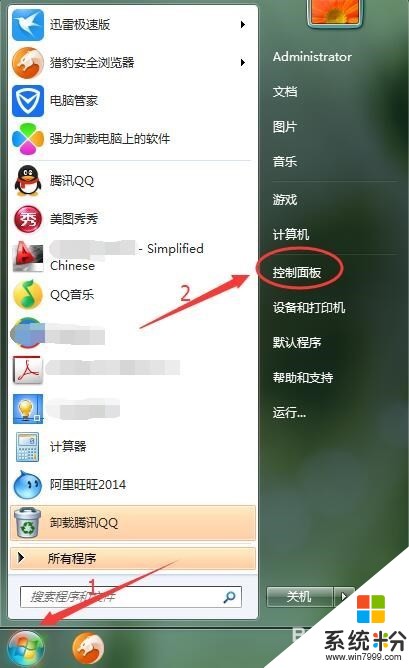 2
2在控製麵板的外觀和個性化裏,選擇“更改主題”。
 3
3在“個性化”頁麵中,選擇“更改鼠標指針”,如果有需要,你也可以在這一步更改桌麵圖標和賬戶圖片。
 4
4在鼠標屬性中,默認進入的是指針更改頁麵,如果有需要,選擇適合自己的方案,確定即可。
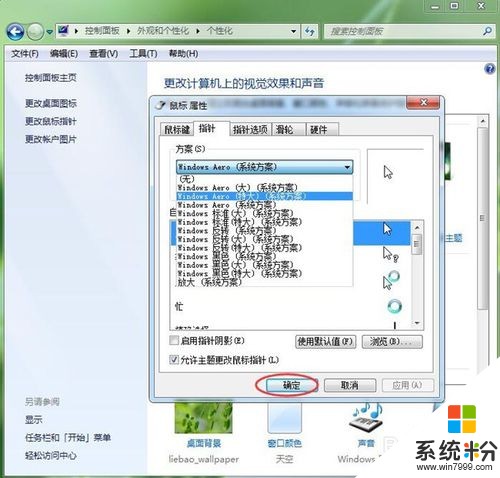 5
5在與上圖相同的鼠標屬性頁麵中,選擇“滑輪”並打開。
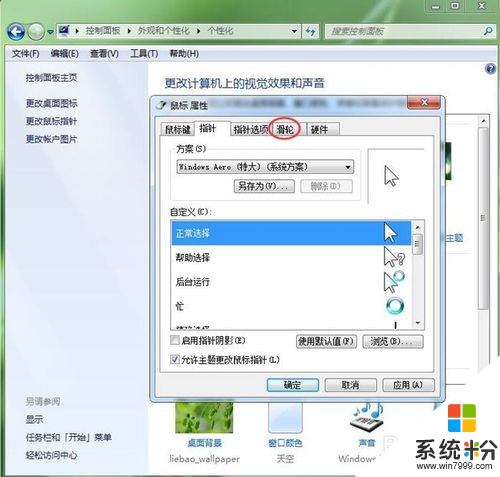 6
6如下圖所示,你可以設置滑輪的垂直滾動和水平滾動,設置完成後,點擊“確定”即可。

以上就是如何調節鼠標滑輪的滾動速度來控製翻頁速度?,調節鼠標滑輪的滾動速度來控製翻頁速度的方法教程,希望本文中能幫您解決問題。